想不想get新技能酷炫一下,今天图老师小编就跟大家分享个简单的Photoshop绘制古城堡阳台夕阳景色教程,一起来看看吧!超容易上手~
【 tulaoshi.com - PS 】
本文通过把非常普通的照片合成一幅古堡阳台夕阳光照美景效果。教程重点是图片的后期光影的渲染,合成中最需要考虑因素,否则看起来就会不合逻辑,很假。喜欢的同学可以学习一下。
最终效果:

1、首先在photoshop中创建一个新图片,尺寸为1200*900px,分辨率为300ppi,如图所示。
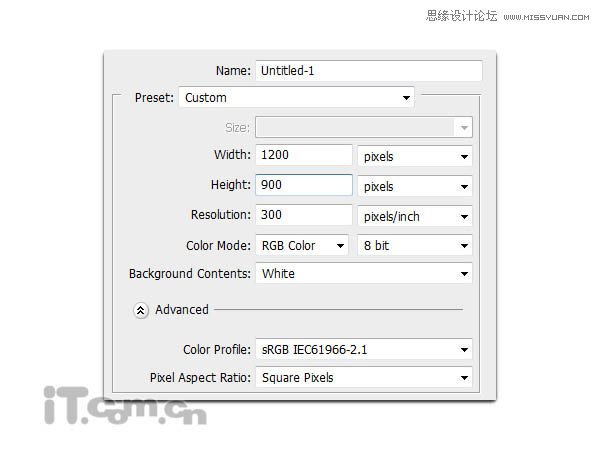
2、在photoshop中打开城堡素材,然后复制粘贴到我们的图片中,并重命名为石柱,如图所示。

3、使用钢笔工具创建石柱间间隙的路径,然后单击右键选择建立选区,如图所示。把路径变为选区后,按下Delete键清空。
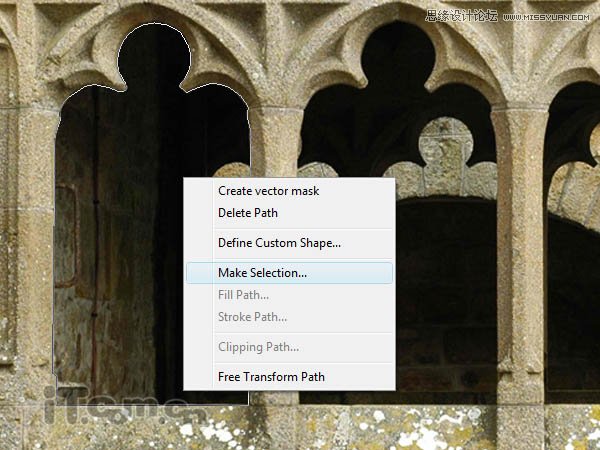
4、使用相同的方法,清空其余的间隙,如图所示。

5、打开风景素材,并粘贴到我们的图片中,然后调整大小以适应画布的大小,如图所示。


6、把风景图层移动到石柱图层的下面,如图所示。

7、我们可以看到风景照片的色调主要是紫色,所以我们的调整石柱的颜色。使用色相/饱和度、色阶等调整工具来调整石柱的颜色。

8、这一步我们将为图片铺上地板。打开感石墙素材并粘贴到我们的图片中,然后执行编辑变换透视,调整石墙的形状使它变成我们的石地板。

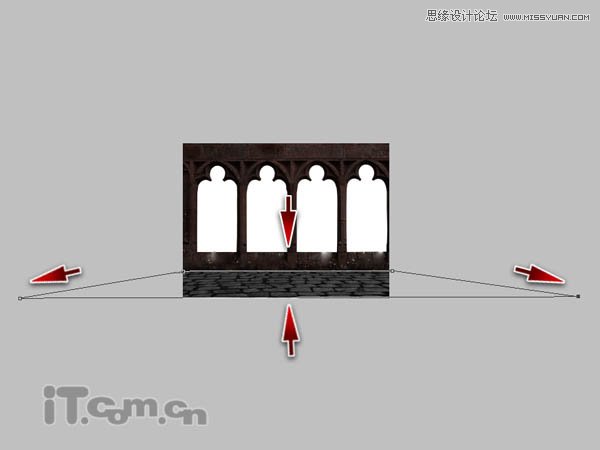

9、我希望城堡是建立在山腰上的,所以我要对外面的风景进行修改。打开山脉素材,使用魔棒工具选择近外的山,并复制粘贴到石柱图层的下面,如图所示。


10、调整颜色后的效果如图所示。

11、在石柱图层的下面新建一个图层,使用颜色#000000的画笔工具涂抹下面红色的区域,制作出夜空的效果。
注意降低画笔的不透明度和流量。


12、选择石柱图层添加一些夜间的阴影效果,使用不透明度50%、流量40%的黑色画笔工具,在下图红色区域外涂抹一下。

13、使用用加深工具,在石柱的底部涂抹,加强阴影效果。

14、创建一个新图层命名为石柱投影。使用不透明度为70%,流量为30%的柔色黑色画笔工具,在地上涂抹一些石柱的倒影,如图所示。

15、使用减淡工具涂抹下图绿色区域,使用加深工具涂抹下图蓝色区域,加强图片的光线和阴影效果。

16、创建一个新图层命名为光芒,使用多边形套索工具创建一些四边形,然后填充白色,如图所示。
(本文来源于图老师网站,更多请访问http://www.tulaoshi.com/ps/)
17、选择滤镜模糊高斯模糊,设置半径为16PX左右,如图所示。
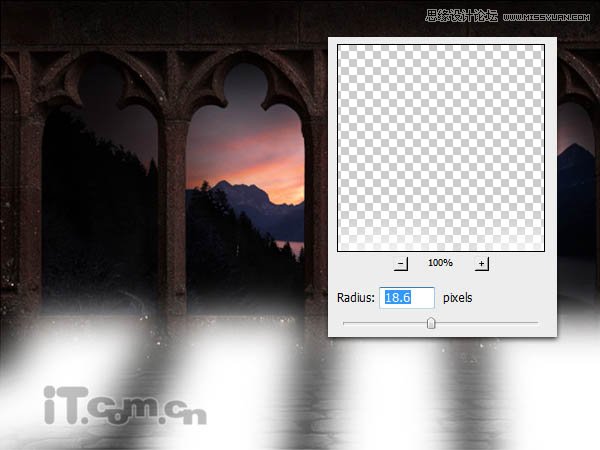
18、选择橡皮擦工具,清除下图红色区域的地方。注意降低不透明度和流量。

19、按下Ctrl+J复制一些,设置原光芒图层的不透明度为5%。设置光芒副本图层的混合模式为叠加,不透明度为30%,
效果如图所示。

20、使用50%硬度的颜色画笔,涂抹下红色的区域,添加阴影效果,如图所示。


21、新建一个图层,选择画笔工具,设置直径为3~5,硬度10%、流量70%、不透明度50%,然后分别使用下图所示的三个颜色涂抹石柱的边沿,制作阳光照射的效果,如图所示。越接近阳光的地方使用亮一点的颜色。


22、使用相同的方法,涂抹一下石柱下的边沿,如图所示。

效果如图所示。

23、选择石柱图层,使用硬度为40~50,的黑色画笔涂抹下图红色的区域,注意,越红的区域涂抹深一点,目的是加强光线与阴影的对比。

24、使用涂抹方法,使用图片的阴影的光线对相加强,最终达到下图所示的效果。

25、使用一相新图层,填充黄色,如图所示。混合模式为叠加,不透明度为50%,如图所示。
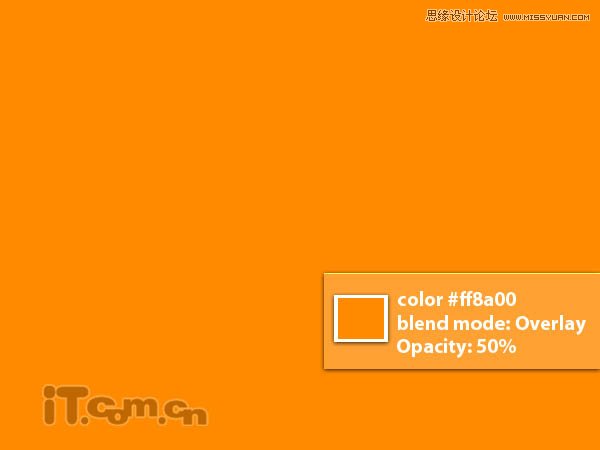

26、按下Ctrl+Shift+Alt+E盖印一层,再按下Ctrl+J复制一次设置混合模式为柔光,添加高斯模糊效果,如图所示。
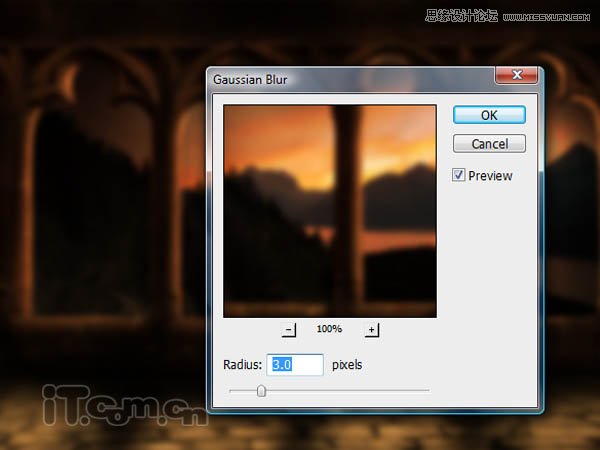
27、使用较大的橡皮擦工具清除下图红色的区域,如图所示。

最终效果!

来源:http://www.tulaoshi.com/n/20160216/1567169.html
看过《Photoshop绘制古城堡阳台夕阳景色》的人还看了以下文章 更多>>